自己如何离线重装笔记本win7系统
你知道如何离线重装系统吗?离线重装系统,顾名思义就是在离线状态下进行重装系统,但很多小伙伴不清楚电脑如何进行离线重装。现在小编就教大家如何自己离线重装笔记本win7系统,一起看看吧。
准备工具
1.在官网下载小熊一键重装系统软件
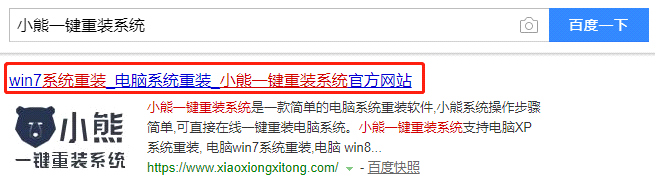
2.一台正常使用的电脑(前期需要在联网状态下进行下载安装包)
温馨小提示:提前在联网状态下下载离线安装包,并不是从一开始就可以进行离线重装的。另外打开小熊前要关闭所有的杀毒软件,以免重装失败。
具体步骤
1.开始在打开的界面中选择“制作离线包”进入,选择win7系统文件进行下载安装,随后点击“开始制作”离线安装包。
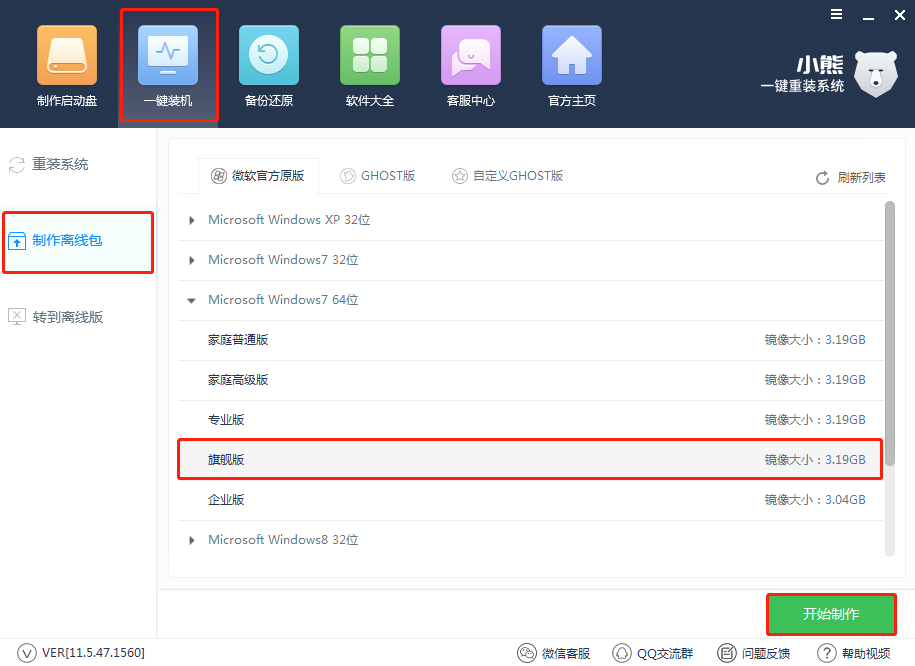
2.根据自己需要选择安装包保存位置并点击“确定”关闭窗口。

3.小熊进入下载win7系统文件状态,耐心等待系统安装完成。

安装包制作完成后点击“立即查看”找到安装包的位置并进行离线重装系统。
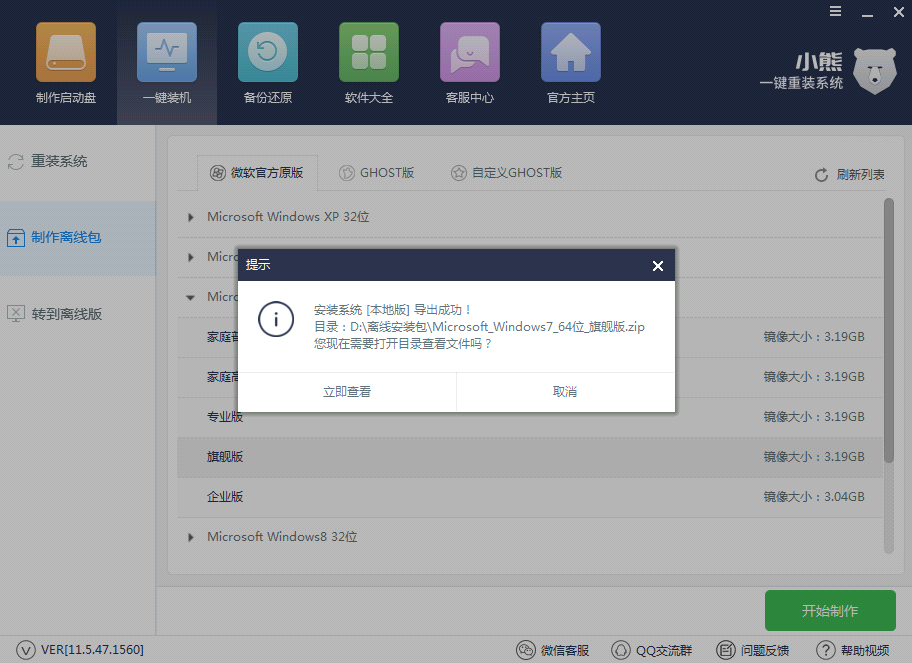
4.对离线安装包进行解压后双击打开“小熊”应用程序。
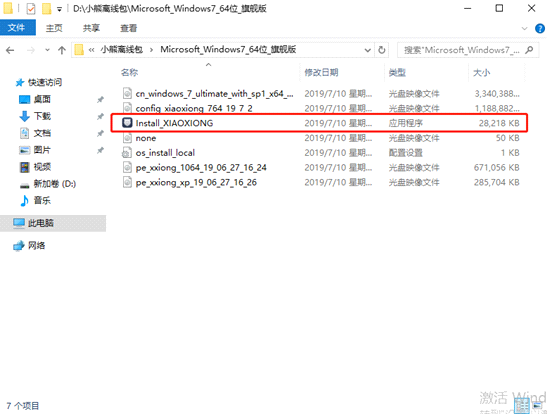
直接在界面中点击“安装系统”进行操作。
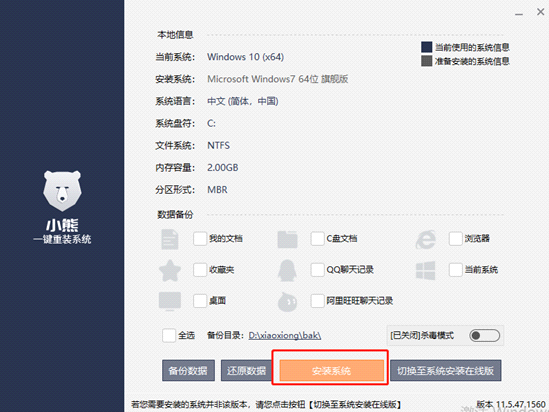
5.此时电脑会弹出以下提示窗口,直接点击“立即重启”电脑。
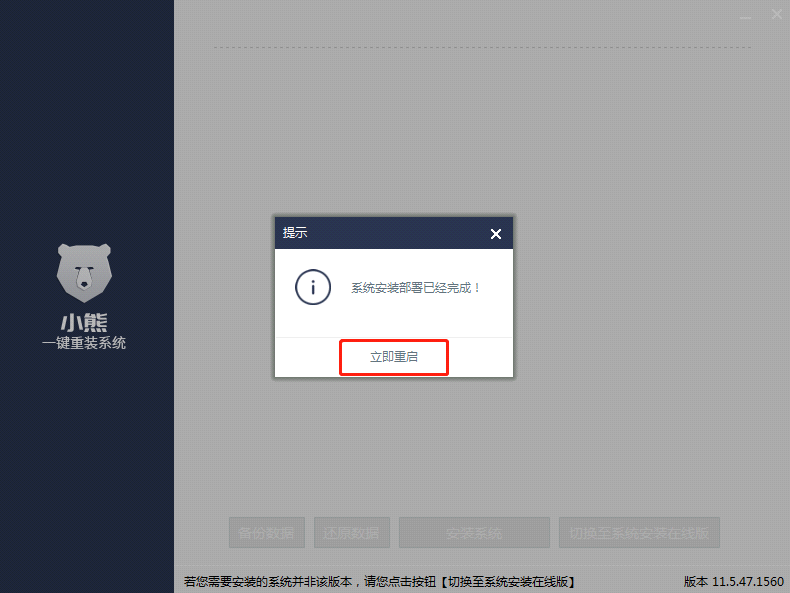
在界面中选择“小熊离线安装模式”回车进入,如图所示:
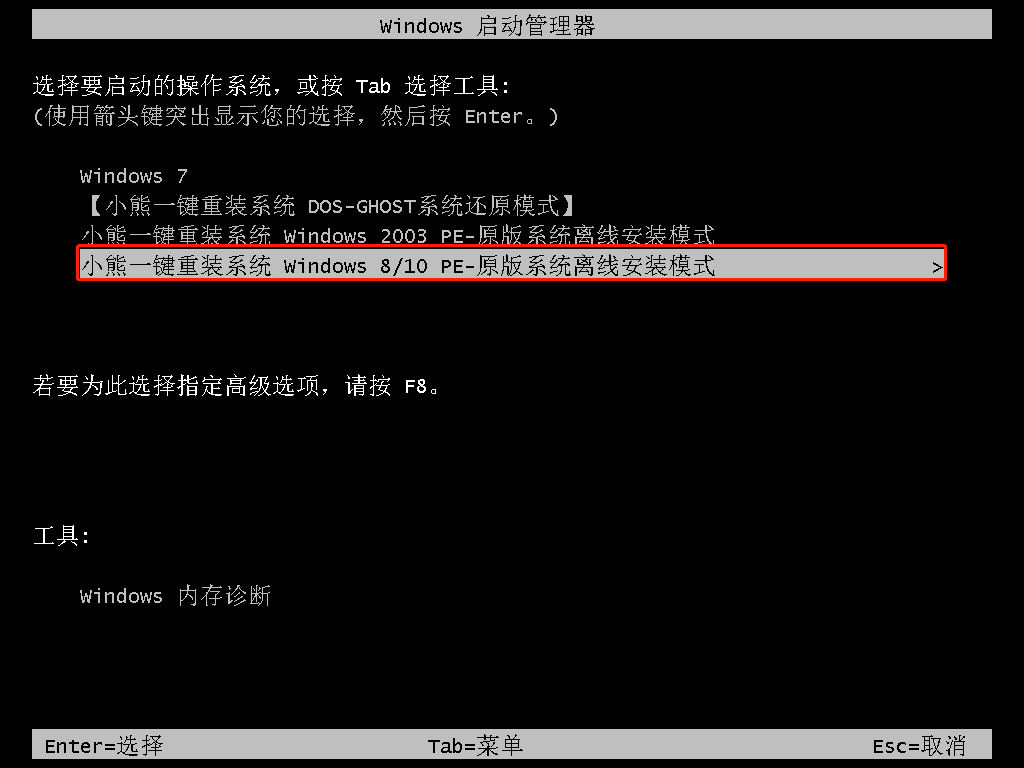
6.小熊进入自动安装系统状态,耐心等待安装完成。
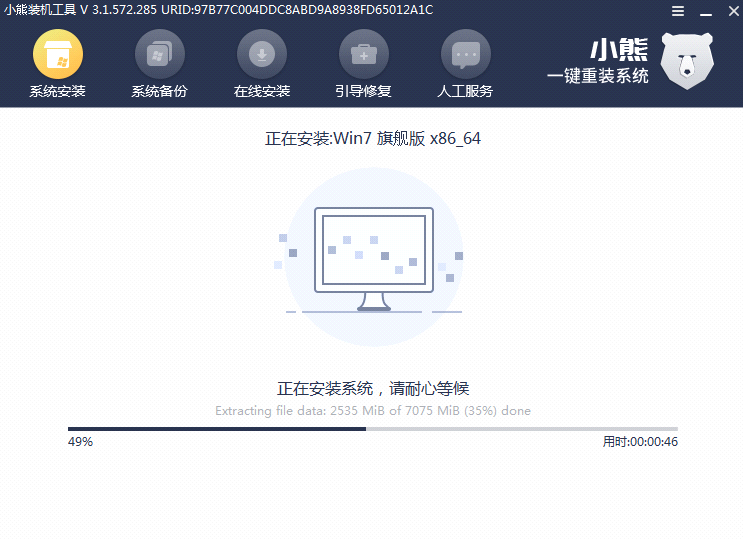
7.再次重启电脑。电脑经过多次的重启部署安装,最后进入win7桌面,系统重装结束。
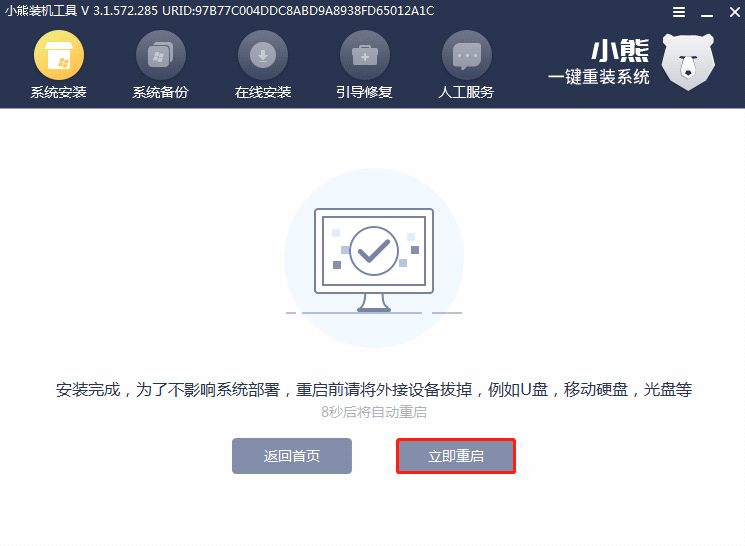
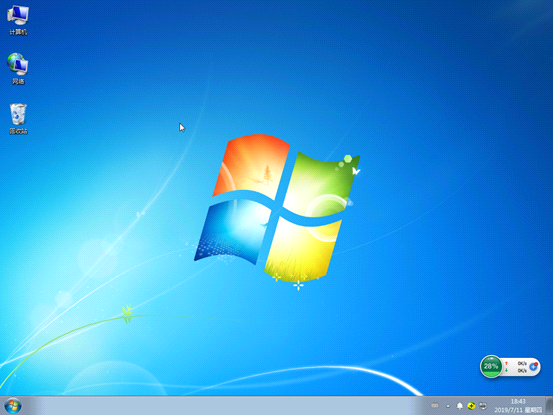
以上就是本次小编为大家带来的自己如何离线重装笔记本win7系统的详细教程,希望此篇教程可以给大家带来帮助,更多精彩内容请关注小熊网站。
上一篇:小熊u盘重装系统win10教程
Win10教程查看更多

怎么简单安装win10系统? 2021-10-08 查看详情

演示电脑怎么在线重装win10系统? 2021-10-05 查看详情

电脑新手应该如何重装win10系统? 2021-10-05 查看详情

电脑系统坏了怎么重装系统? 2021-09-24 查看详情
重装系统教程查看更多










